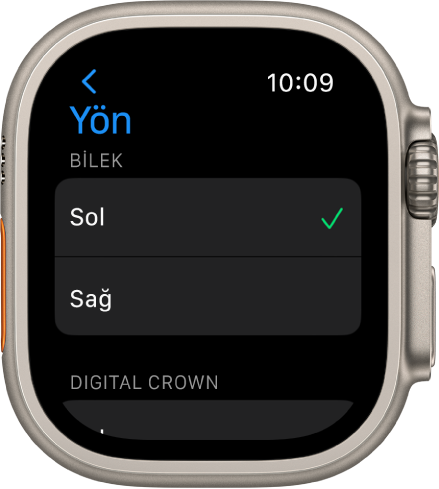Bu denetim değiştirildiğinde bu sayfa yeniden yüklenir
Apple Watch Ultra üzerinde dili ve yönü değiştirme
Dili veya bölgeyi seçme
iPhone’unuzu birden fazla dili kullanacak şekilde ayarladıysanız Apple Watch Ultra aygıtınızda görünen dili seçebilirsiniz.
iPhone’unuzda Apple Watch uygulamasını açın.
Saatim’e dokunun, Genel > Dil ve Bölge bölümüne gidin, Özel’e dokunun, sonra bir dil seçin.
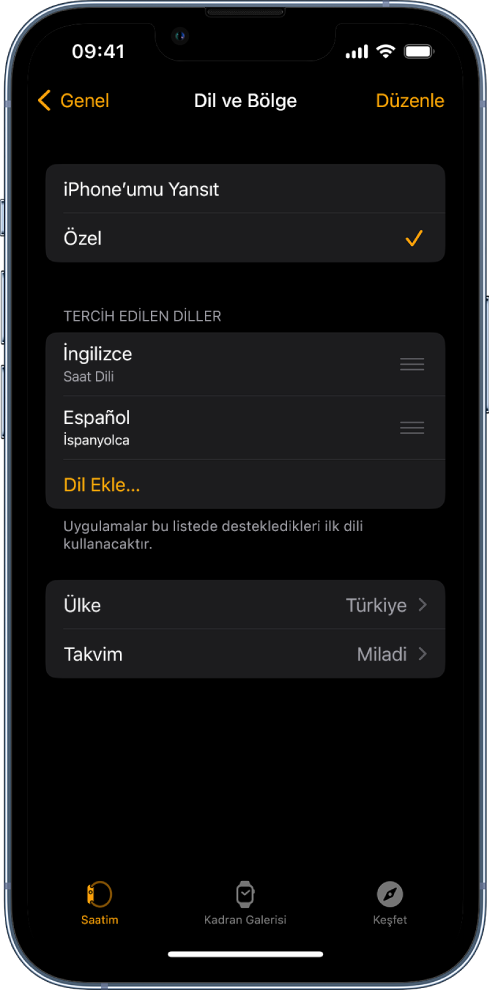
Bilek değiştirme veya Digital Crown yönünü değiştirme
Apple Watch Ultra saatinizi diğer kolunuza takmak istiyor veya Digital Crown’un diğer tarafta olmasını istiyorsanız kolunuzu kaldırdığınızda Apple Watch Ultra aygıtınızın uyanmasını ve Digital Crown’u çevirdiğinizde öğelerin istediğiniz yönde hareket etmesini sağlamak için yön ayarlarınızı yapın.
Apple Watch Ultra aygıtınızda Ayarlar uygulamasını
 açın.
açın.Genel > Yön’e gidin.
iPhone’unuzda Apple Watch uygulamasını açıp, Saatim’e dokunup, sonra Genel > Saat Yönü’ne de gidebilirsiniz.